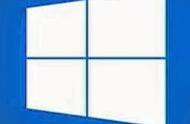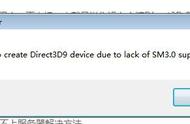获得文件的位置后,右键单击应用程序的快捷方式或.exe文件,然后从上下文菜单中选择“属性”。

在应用程序属性窗口的“兼容性”选项卡上,您可以单击向导界面的“使用兼容性疑难解答”按钮,也可以自行调整选项。

例如,如果应用程序在 Windows 10 上无法正常运行,但在 Windows XP 上正常运行,请选择“在兼容模式下运行此程序”选项,然后从下拉菜单中选择“Windows XP(服务包 3)”。
不要害羞地尝试“兼容性”选项卡上的其他设置。例如,非常旧的游戏可能会受益于“减少颜色模式”。在高 DPI 显示器上,您可能需要选中“在高 DPI 设置下禁用显示器缩放”以使程序看起来正常。此选项卡上的任何选项都不会损害你的应用或电脑 - 如果它们不起作用,你始终可以将其关闭。
安装未签名的驱动程序或 32 位驱动程序
64 位版本的 Windows 10 使用驱动程序强制,并要求所有驱动程序具有有效签名,然后才能安装。32 位版本的 Windows 10 通常不需要签名的驱动程序。例外情况是,在具有UEFI(而不是常规BIOS)的较新PC上运行的32位版本的Windows 10通常需要签名的驱动程序。强制实施已签名的驱动程序有助于提高安全性和稳定性,从而保护系统免受恶意驱动程序或不稳定驱动程序的侵害。仅当您知道未签名的驱动程序是安全的并且有充分的理由这样做时,才应安装它们。
如果要安装的旧软件确实需要未签名的驱动程序,则必须使用特殊的启动选项来安装它们。如果只有 32 位驱动程序可用,则必须改用 32 位版本的 Windows 10,即 64 位版本的 Windows 10 需要 64 位驱动程序。如果需要切换到 32 位版本,下载 32 位版本的 Windows 10 而不是 64 位版本,请使用此过程。

运行需要安全光盘和安全远程处理的游戏
Windows 10 不会运行使用安全光盘或安全光盘 DRM 的旧游戏。这些数字版权管理方案可能会导致很多问题。总体而言,Windows 10不允许安装此垃圾并污染您的系统是一件好事。不幸的是,这确实意味着一些在物理CD或DVD上出现的旧游戏将无法正常安装和运行。
玩这些游戏时,您还有其他各种选择,包括搜索“无CD”破解(可能非常不安全,因为它们经常在阴暗的盗版网站上找到),从GOG或Steam等数字分发服务中重新购买游戏,或检查开发人员的网站以查看它是否提供了删除DRM的补丁。
更高级的技巧包括在没有此限制的情况下安装和双重启动到旧版本的 Windows 中,或者尝试在具有较旧版本的 Windows 的虚拟机中运行游戏。虚拟机甚至可能适合您,因为使用这些DRM方案的游戏已经足够古老,甚至虚拟机也可以处理其图形需求。
将虚拟机用于较旧的软件
视窗7包括一个特殊的“视窗XP模式”功能。这实际上只是一个包含的虚拟机程序,带有免费的Windows XP许可证。视窗 10 不包括视窗 XP 模式,但你仍然可以使用虚拟机自行完成此操作。
您真正需要的只是一个虚拟机程序,如虚拟盒子和备用的Windows XP许可证。在虚拟机中安装该窗口副本,即可在 Windows 10 桌面上的窗口中在该旧版本的 Windows 上运行软件。